الزنجبيل 2.7.53.0

Ginger هو مدقق إملائي ونحوي مجاني.

لا تحتاج إلى برامج باهظة الثمن لتحرير الصور مثل Photoshop لتحرير الصور والصور الأخرى لمستندات Microsoft Word. على الرغم من توقف Microsoft Office Picture Manager ، إلا أنه لا يزال هناك الكثير من الأدوات المضمنة لتحرير الصور في Word.
يتيح لك Microsoft Word تنسيق الألوان والسطوع ، وإضافة حدود ، واقتصاص أحجام الصور ، وإضافة تأثيرات خاصة ، والمزيد ، لذا إليك كيفية القيام بذلك. بينما قد تختلف الإرشادات ، يجب أن تعمل هذه الإرشادات مع Word 2016 والإصدارات الأحدث ، بما في ذلك Microsoft 365 (المعروف سابقًا باسم O365) والإنترنت .
اقتصاص الصور في Microsoft Word
هناك عدة طرق لاقتصاص صورة في Microsoft Word. ابدأ بإدراج الصورة في مستند Word الخاص بك ( إدراج> صور ) وتحديد الصورة.
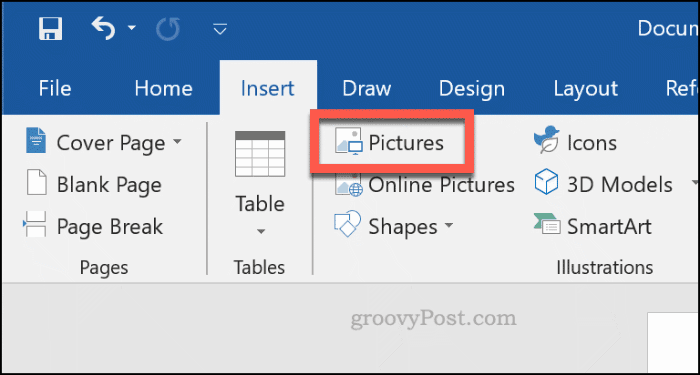
لبدء تنسيق الصورة المحددة ، انقر فوق تنسيق> اقتصاص (أو تنسيق> اقتصاص> اقتصاص ). يمكنك أيضًا الدخول إلى وضع اقتصاص الصورة عن طريق النقر بزر الماوس الأيمن فوق الصورة وتحديد اقتصاص .
سيؤدي هذا إلى تغيير المخطط التفصيلي حول صورتك من تغيير الحجم إلى الاقتصاص.

انقل أدوات المخطط التفصيلي للاقتصاص حول صورتك لتقليل مساحة الصورة إلى حجمها النهائي. ستتم إزالة المناطق الرمادية من الصورة النهائية بمجرد تأكيد تحرير الاقتصاص.
بمجرد أن تشعر بالرضا ، انقر مرة واحدة خارج الصورة أو اضغط على Enter بلوحة المفاتيح.
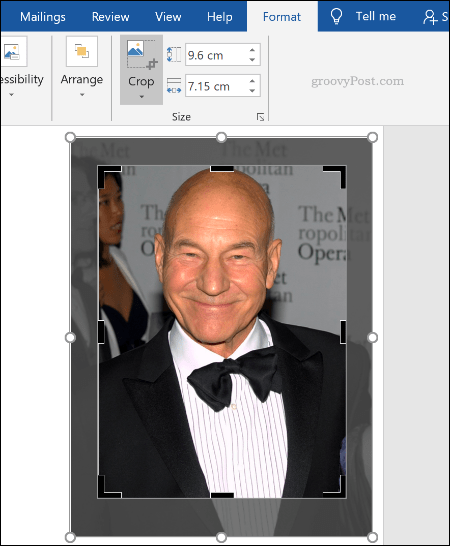
تنسيق ألوان الصورة
يتيح لك Word تنسيق الألوان المستخدمة في صورتك دون تصديرها إلى محرر الصور أولاً. يمكنك تخصيص مستويات الحدة والسطوع والتشبع والنغمة والتباين للصورة ، إما يدويًا أو باستخدام أحد المرشحات العديدة المعدة مسبقًا.
للوصول إلى أدوات تنسيق الصور ، انقر بزر الماوس الأيمن على صورتك واضغط على تنسيق الصورة في الأسفل.
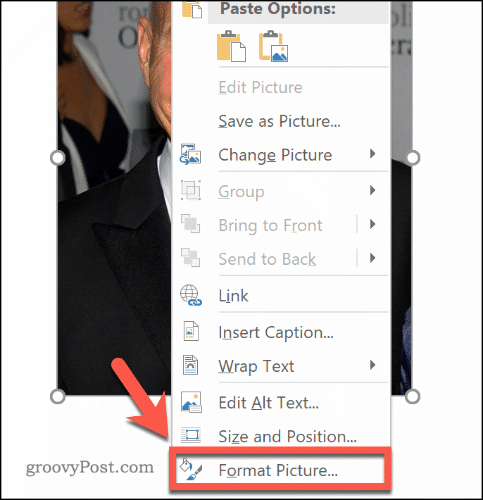
سيؤدي ذلك إلى إظهار قائمة تنسيق الصورة على الجانب الأيمن. انقر فوق رمز الصورة (أقصى اليمين) للوصول إلى أدوات تحرير ألوان الصورة.
ضمن تصحيحات الصورة ، حرك أشرطة التمرير لكل فئة لزيادة وضوح الصورة أو تنعيمها أو زيادة أو تقليل مستويات السطوع والتباين. يمكنك أيضًا النقر فوق إعدادات مسبقة لكل فئة ، وتحديد إحدى الصور المصغرة لتطبيق تلك التغييرات على صورتك بدلاً من ذلك.
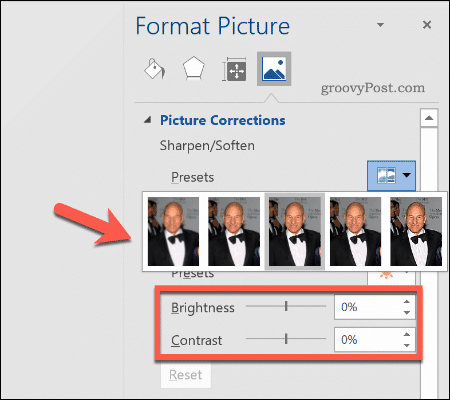
ضمن Picture Color ، يمكنك تغيير مستويات الدرجة اللونية والتشبع للصورة المحددة. حرك أشرطة التمرير لكل خيار إلى اليسار أو اليمين لزيادة أو تقليل كل مستوى.
انقر فوق إعدادات مسبقة لتعيين هذه المستويات باستخدام أحد خيارات الإعداد المسبق المتوفرة.
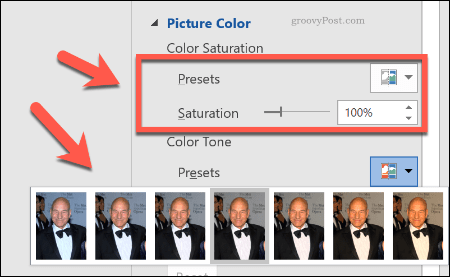
إذا لم تكن راضيًا عن أي من تغييرات الألوان التي أجريتها ، فانقر فوق الزر " إعادة تعيين " الموجود أسفل كل فئة لإعادة الصورة إلى حالتها الأصلية.
إضافة مؤثرات خاصة للصور
يتضمن Microsoft Word أيضًا العديد من التأثيرات الخاصة التي يمكن تطبيقها بسهولة على الصور. يتضمن ذلك ظل الصورة والتوهج والانعكاس والحواف الناعمة وتأثير شطبة ثلاثية الأبعاد.
لإضافة هذه التأثيرات الخاصة ، ادخل إلى قائمة تنسيق الصورة ( انقر بزر الماوس الأيمن> تنسيق الصورة ) وانقر على أيقونة التأثيرات (الثانية من اليسار). انقر فوق كل فئة فرعية للوصول إلى كل إعداد.
لإضافة ظل إلى صورتك ، انقر فوق "ظل" وحرك أشرطة التمرير لتعيين الشفافية والحجم والزاوية واللون وما إلى ذلك. يمكنك أيضًا النقر فوق " إعداد مسبق " لمعاينة وإضافة الظل المسقط المحدد بواسطة Word بدلاً من ذلك.
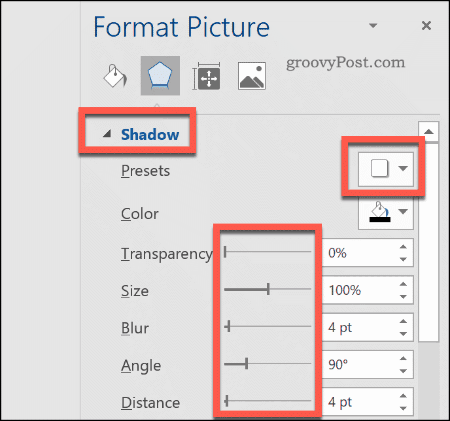
انقر فوق انعكاس واتبع نفس التعليمات لإضافة انعكاس صورة مخصص أو معد مسبقًا إلى صورتك. افعل نفس الشيء مع Glow لإضافة توهج للصورة وحواف ناعمة لتنعيم الحواف حول صورتك.
لإضافة تأثير مجسم مشطوف الحواف ثلاثي الأبعاد إلى صورتك ، انقر فوق تنسيق ثلاثي الأبعاد . حدد التأثير الذي تريده لكل من الأقسام العلوية والسفلية من صورتك بالنقر فوق Top Bevel و Bottom Bevel ، وتحديد أحد الخيارات المحددة مسبقًا.
يمكنك أيضًا تخصيص العمق والمحيط وتأثير المواد ومستويات الإضاءة لتأثير مجسم مشطوف الحواف ثلاثي الأبعاد باستخدام القوائم المنسدلة ومربعات الخيارات.
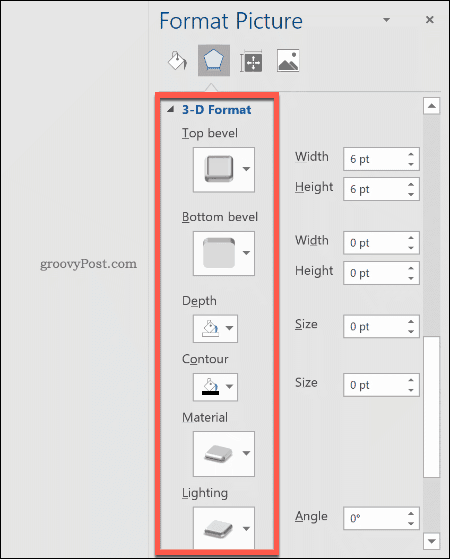
يمكنك أيضًا إضافة أحد التأثيرات الفنية العديدة المعدة مسبقًا إلى صورتك. تجمع هذه التأثيرات عدة في تأثير واحد لتغيير تصميم صورتك.
للقيام بذلك ، انقر فوق الفئة الفرعية Artistic Effects ، ثم انقر فوق أيقونة Artistic Effects . حدد أحد خيارات الإعداد المسبق باستخدام الماوس لتطبيقه على صورتك.
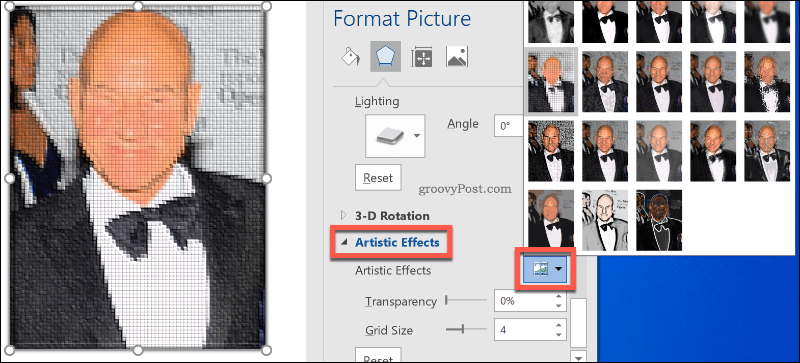
ضغط الصور في Microsoft Word
يمكن أن تؤدي إضافة الصور إلى مستند Word إلى زيادة حجمه بشكل كبير. عن طريق ضغط الصور ، يمكنك تقليل حجم ملف المستند ككل.
لتنسيق صورة واحدة ، انقر فوق تنسيق> ضغط الصور وتأكد من تمكين خانة الاختيار تطبيق على هذه الصورة فقط . إذا كنت تريد ضغط جميع الصور المرفقة ، فانقر لإلغاء تحديد مربع الاختيار هذا.
سيؤدي ضغط الصور إلى تقليل الجودة على مقياس متحرك من جودة HD ( 330 بكسل لكل بوصة ) إلى جودة البريد الإلكتروني الأساسية ( 96 بكسل لكل بوصة ).
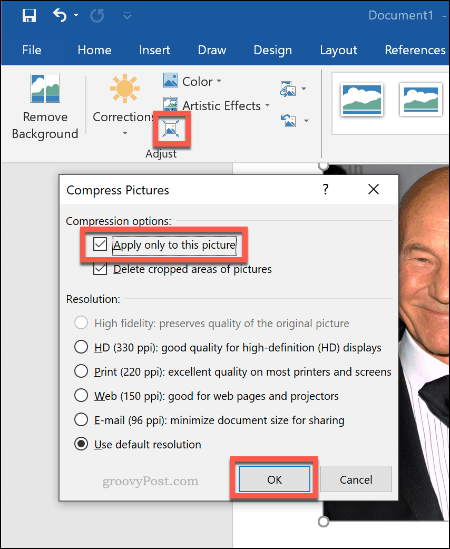
كلما زادت الجودة ، زاد حجم ملف Word ، لذا اختر الجودة المفضلة لديك ، ثم انقر فوق " موافق " لضغط صورك.
أصبح تحرير الصور الأساسي سهلاً
تسهل أدوات التحرير هذه إجراء تغييرات أساسية على الصور في Microsoft Word. يمكنك أيضًا تغيير حجم الصور في Windows 10 دون الحاجة إلى محرر صور أيضًا.
إذا كنت بحاجة إلى إجراء تغييرات أكبر على صورك ، فيمكنك تجربة بعض بدائل Photoshop المجانية بدلاً من ذلك.
Ginger هو مدقق إملائي ونحوي مجاني.
Blocks هي لعبة فكرية لطلاب الصف الثالث الابتدائي لممارسة مهارات الكشف والعين الخاصة بهم ويتم تضمينها من قبل المعلمين في برنامج دعم تدريس تكنولوجيا المعلومات.
Prezi هو تطبيق مجاني يسمح لك بإنشاء عروض تقديمية رقمية، سواء عبر الإنترنت أو دون الاتصال بالإنترنت.
Mathway هو تطبيق مفيد للغاية يمكنه مساعدتك في حل جميع المسائل الرياضية التي تتطلب أداة أكثر تعقيدا من الآلة الحاسبة المدمجة في جهازك.
Adobe Presenter هو برنامج للتعليم الإلكتروني تم إصداره بواسطة Adobe Systems ومتوفر على نظام Microsoft Windows الأساسي كمكون إضافي لـ Microsoft PowerPoint.
الطوقان هي منصة التكنولوجيا التعليمية. فهو يسمح لك بتعلم لغة جديدة أثناء تصفح مواقع الويب اليومية الشائعة.
eNetViet هو تطبيق يساعد على ربط أولياء الأمور بالمدرسة التي يدرس فيها أطفالهم حتى يتمكنوا من فهم الوضع التعليمي الحالي لأطفالهم بوضوح.
Duolingo - تعلم اللغات مجانًا، أو Duolingo ببساطة، هو برنامج تعليمي يسمح لك بتعلم وممارسة العديد من اللغات المختلفة.
RapidTyping هي أداة تدريب مريحة وسهلة الاستخدام على لوحة المفاتيح ستساعدك على تحسين سرعة الكتابة وتقليل الأخطاء الإملائية. من خلال الدروس المنظمة للعديد من المستويات المختلفة، ستعلمك RapidTyping كيفية الكتابة أو تحسين المهارات الموجودة.
MathType هو برنامج معادلة تفاعلي من مطور Design Science (Dessci)، والذي يسمح لك بإنشاء وتعليق تدوين رياضي لمعالجة النصوص والعروض التقديمية والتعليم الإلكتروني وما إلى ذلك. يستخدم هذا المحرر أيضًا لإنشاء مستندات TeX وLaTeX وMathML.








